在Windows中利用gitblit搭建Git服务端
Git是当下比较流行的一种代码托管方式,类似SVN的功能,但是又不同于SVN,GIT是分布式的,即使客户机离线也可以进行提交等操作,相对SVN个人感觉GIT更好一点,本文记录如何在Windows服务器中部署Git服务器端。
首先需要在系统中安装 JDK 1.7,关于JDK 的安装之前的文章有过记录,不会安装的 点击 Windows系统中JAVA环境配置安装JDK ,注意教程中是安装的1.8版本,本次需要1.7的版本,具体安装包百度下载即可。
在JDK 1.7 的环境安装完成后,下载 gitblit-1.8.0 ,gitblit-1.8.0 是基于 JAVA开发的运行在 Tomcat 上的所以需要先安装 JDK 1.7,点击下载 gitblit-1.8.0
解压下载的压缩包,打开其中的 data 文件夹,找到 defaults.properties 打开,我们需要修改其中几项设置,我们修改时先讲原来的在前面加#注释,重新写一个
搜索 git.repositoriesFolder 设置git项目文件的保存路径,默认不修改的话为 gitblit下的git文件夹,建议选择一个剩余空间比较大的磁盘,创建一个文件专门保存,我这里放E:\GitFile
在如下图:
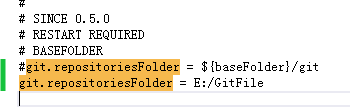
搜索 server.httpPort 设置 git 项目使用的端口,如下图:
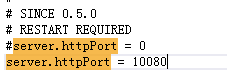
修改完成后,找到 gitblit-1.8.0 文件夹中的 gitblit.cmd 运行,如果出现下图的效果说明成功了
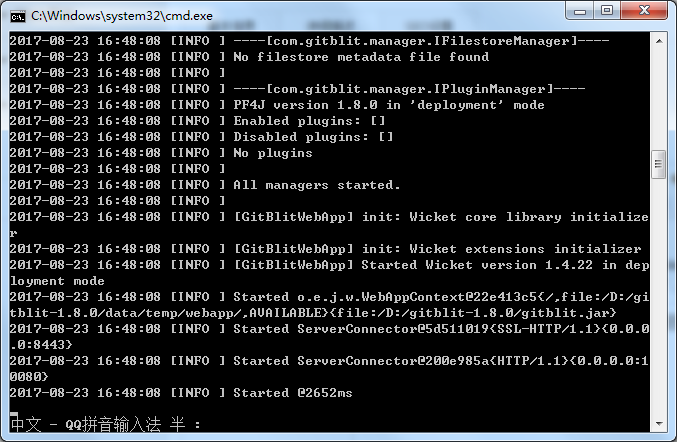
现在在浏览器中访问 http://127.0.0.1:10080 应该可以打开我们的 git web管理界面了,默认密码是 admin admin,为了代码安全强烈建议修改默认密码

虽然现在可以运行了,但是只要这个 cmd窗体关闭就不能访问了,所以我们执行 installService.cmd 这个将期安装到系统服务中,然后在Windows的服务中就可以找到gitblit了,我们可以设置开机启动
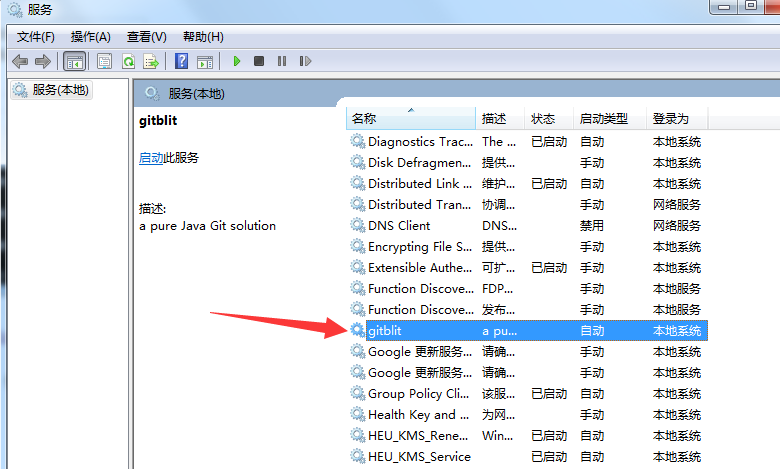
现在每次开机后 gitblit会自动运行,至于 git 的使用方法,本文就不做描述了